Привет ! Сегодня я покажу вам как сделать и запустить прямую трансляцию в ВК.
Зайдите на свою страницу. Слева в боковой панели перейдите на страницу Видео. Вверху, в окне Прямые трансляции, нажмите на кнопку — Подробнее.
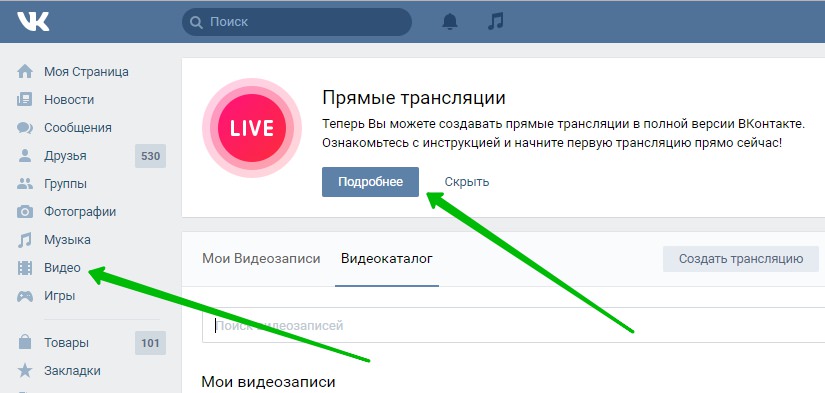
Далее, на следующей странице, в описании, нажмите на ссылку — OBS для ВКонтакте.
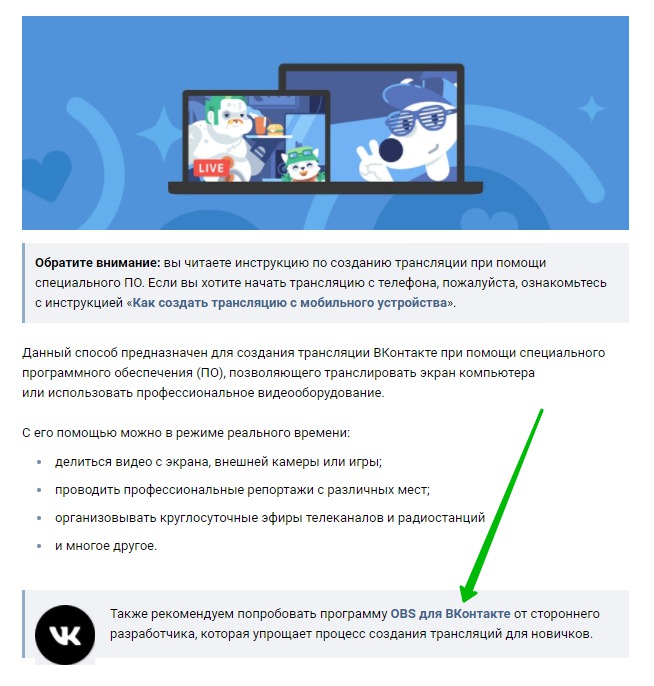
Далее, на следующей странице, под заголовком Скачать программу, нажмите на ссылку — Загрузить последнюю версию.
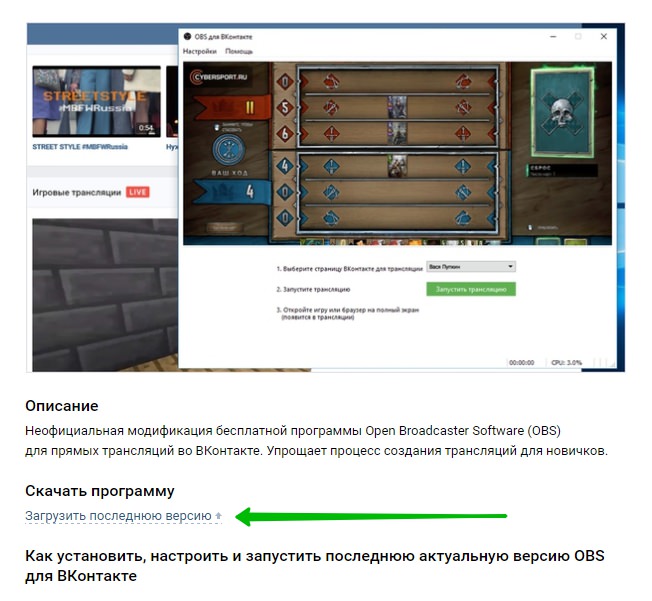
Далее, у вас откроется окно для скачивания программы. Нажмите на кнопку — Скачать. После чего данная программа загрузится на ваш компьютер.
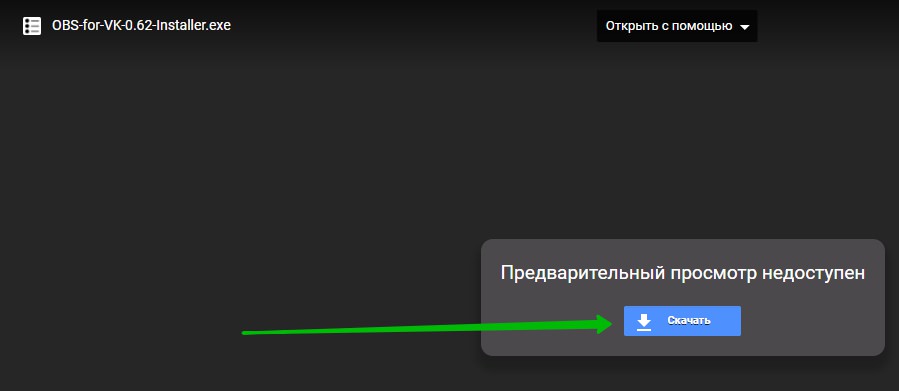
Вы также можете скачать данную программу со страницы сообщества OBS для ВКонтакте.
https://vk.com/obsforvk
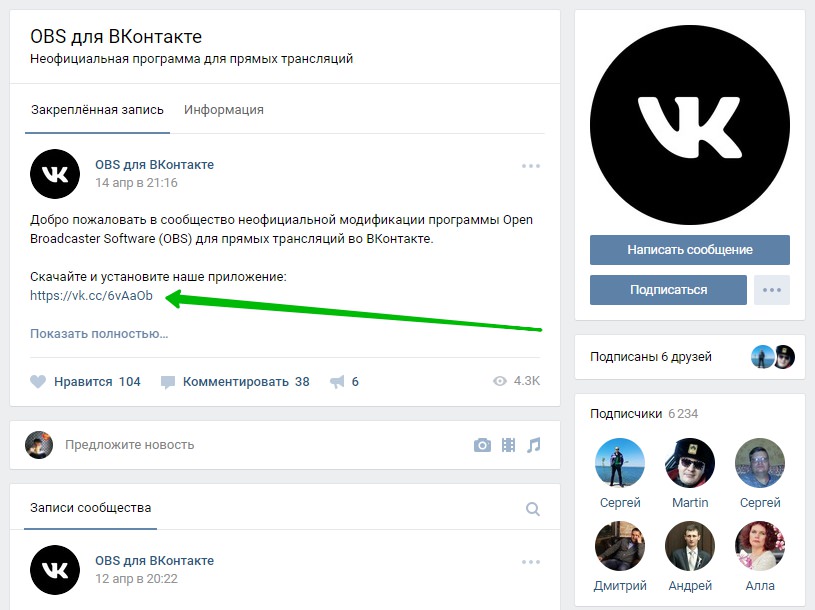
Далее, запустите программу и установите её на свой компьютер следуя инструкции. После установки, откройте программу.
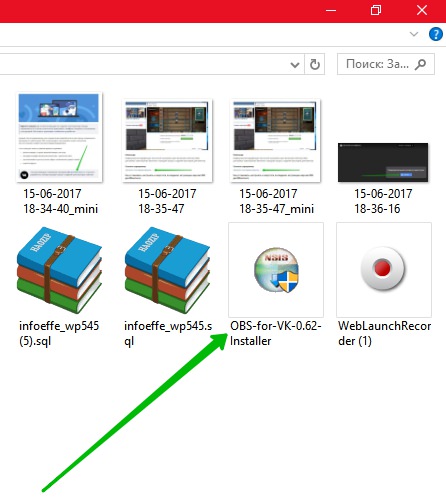
У вас на рабочем столе появится ярлык для запуска программы.
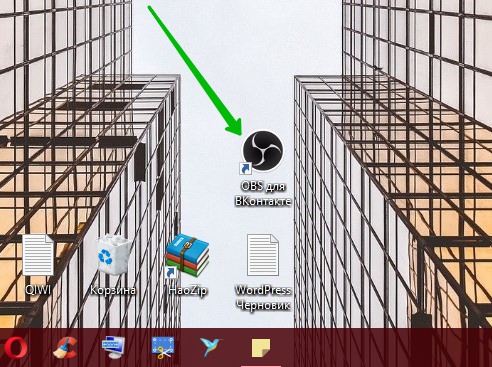
После первого запуска вам нужно будет ввести свои данные, пароль и логин ВК, чтобы запустить программу. После чего откроется окно, где вы сможете настроить и запустить трансляцию в ВК. Если у вашего компьютера есть камера, то вы можете с помощью мыши установить размер окна, где отображается изображение камеры, то что снимается.
— Вы можете выбрать страницу, на которой будет показываться трансляция.
— Нажмите на кнопку — Запустить трансляцию.
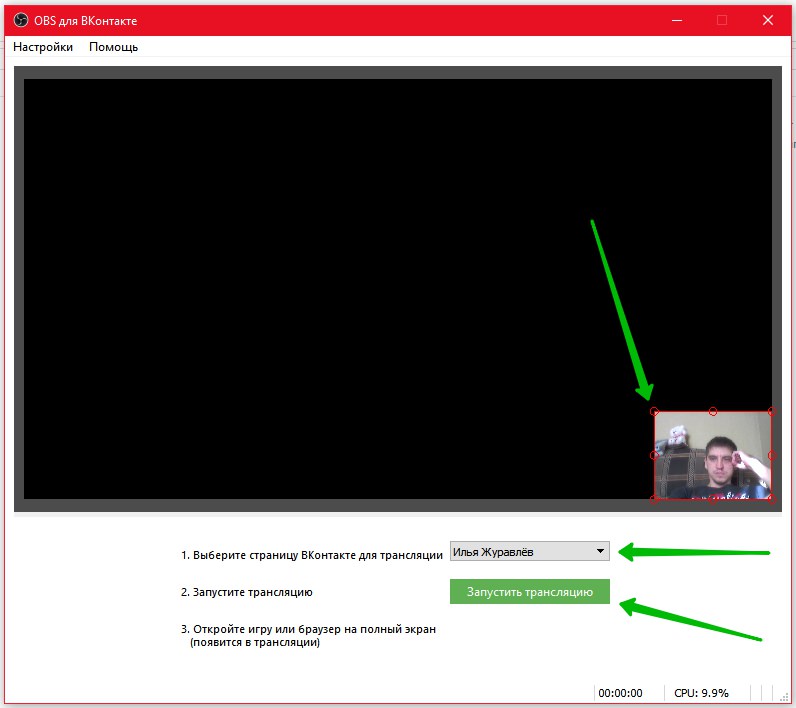
Далее, вверху окна нажмите на вкладку Настройки. В открывшемся окне нажмите на вкладку Расширенный интерфейс.
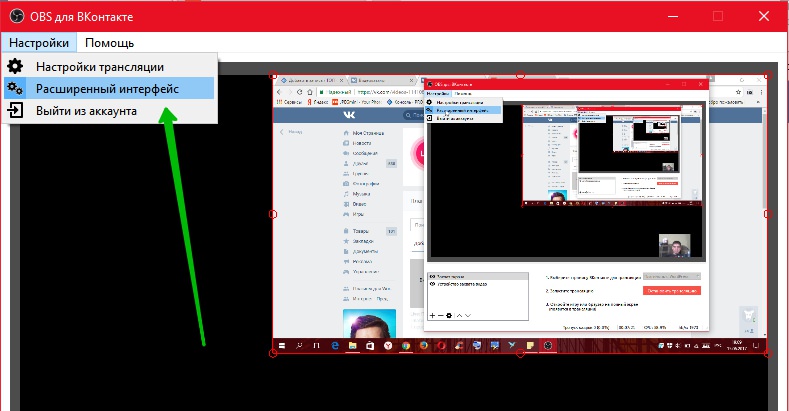
Далее, внизу окна слева нажмите на плюс. У вас откроется окно, где вы можете выбрать тип трансляции.
— Изображение.
— Слайд-шоу.
— Источник медиа.
— Текст (FreeType 2).
— Захват экрана.
— Захват окна.
— Захват игры.
— Устройство захвата видео.
— Захват входного аудио-потока (звук из вне).
— Захват выходного аудио-потока (звук из компьютера).
— Сцена.
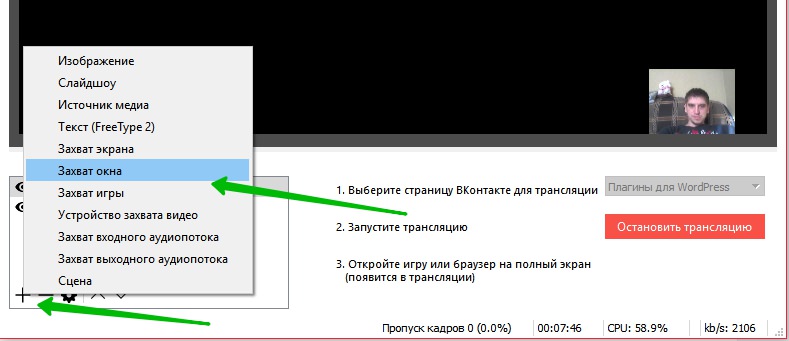
Всё готово ! Прямая трансляция появится на вашей странице или в группе, сообществе ВК.
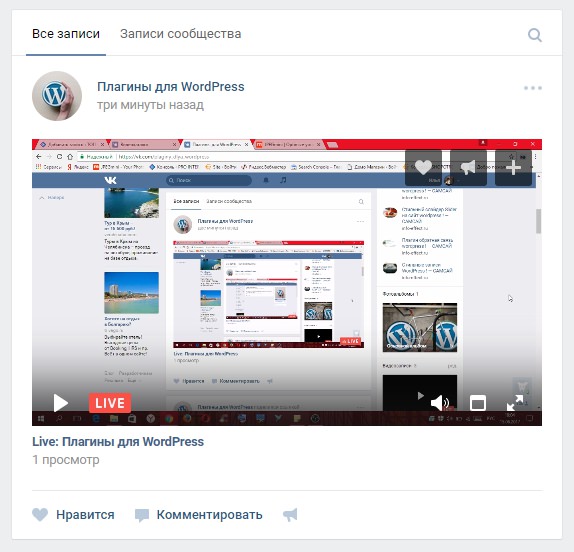
Скачать музыку с ВК на компьютер бесплатно!





